Este posibil sa mergi pe whatsapp. serviciu gratuit whatsapp online
Puteți instala aplicația WhatsApp pe aproape orice gadget cu sistem de operare, fie că este o tabletă, smartphone sau laptop. Conectarea la WhatsApp de pe computer nu este, de asemenea, dificilă. Există mai multe moduri de a vă conecta. Vom vorbi despre asta în acest articol.
Cum să accesezi WhatsApp fără instalare
Această metodă este perfectă pentru cei care nu doresc să fie împovărați cu procesul de descărcare a unei aplicații pe un computer sau laptop. În plus, acest lucru se poate face pe orice computer, indiferent de versiunea sistemului de operare. Ceea ce, vedeți, este și foarte convenabil.
Pentru a face acest lucru, aveți nevoie doar de browserul Google Chrome și de o versiune funcțională a aplicației WhatsApp de pe telefon. După câțiva pași scurti, veți primi o versiune funcțională a messenger-ului pe computer, cu o listă completă de detalii de contact de pe telefon.
În ceea ce privește funcționalitatea, versiunea online a WhatsApp nu este cu mult inferioară messengerului telefonic. Singurul inconvenient este prezența obligatorie a unui WhatsApp funcțional pe telefon. Puteți descărca și instala WhatsApp pe majoritatea smartphone-urilor, cum ar fi BlackBerry, Nokia S40 și Nokia S60. Sistemele de operare acceptate includ versiunile Android, iOS, Windows Phone 8.0 și 8.1.
Dacă această opțiune este convenabilă pentru dvs., treceți la acțiunea:
- Faceți clic pe link pentru a accesa pagina web WhatsApp. Ar trebui să apară o fereastră cu un cod QR.

- Lansăm aplicația pe telefon. În meniul messenger, selectați WhatsApp Web. Cu scanerul care se deschide, scanăm codul care este vizibil pe computer.

- Procesul de sincronizare și autorizare va fi efectuat automat. Puteți începe comunicarea activă.

Dacă aveți întrebări, urmăriți instrucțiunile video detaliate:
Pentru a nu apela de fiecare dată la necesitatea de a vă conecta la WhatsApp printr-un browser, puteți instala o versiune de computer a messengerului.
- Pentru a face acest lucru, mai întâi trebuie să descărcați fișierul de instalare al aplicației, conform sistemului dvs. de operare:
- Faceți dublu clic pe fișierul descărcat. În fereastra care apare, ca și în versiunea anterioară, va apărea un cod QR.

- Din nou, apelăm la ajutorul versiunii de telefon a WhatsApp, unde în meniu facem clic pe linia WhatsApp Web. Rămâne să scanăm codul.
Conectați-vă la WhatsApp cu emulator
Scopul emulatorului este de a simula un telefon Android pe computer. Astăzi, pe internet puteți găsi multe varietăți de emulatori. Dar, în opinia noastră, cel mai simplu și mai de încredere este BlueStacks.
- Descărcați și instalați emulatorul pe computer. Ne înregistrăm cu un cont în Google.

- În PlayMarket, unde intrăm imediat în linia de căutare, scriem numele mesagerului.

- Faceți clic pe pictograma aplicației pentru a lansa instalarea. Apoi, conectați-vă la WhatsApp. Pentru a face acest lucru, trebuie să introduceți numărul dvs. de telefon. Apoi, în câmpul propus, introduceți codul de verificare care va veni prin SMS. Rămâne să înregistrezi un cont și să transferi manual contactele necesare de pe telefon în versiunea WhatsApp pentru computer.


Indiferent de metoda pe care o alegeți, cu siguranță vă veți putea conecta la WhatsApp de pe un computer. Cu condiția să urmați cu atenție sfaturile noastre.
Whatsapp Web este ușor! Fără instalări pe computer și înregistrări, accesați site-ul programului din orice browser și începeți să discutați. Vă vom spune cum funcționează WhatsApp și cum să utilizați aplicația online. Acesta este un înlocuitor complet pentru versiunea de computer pentru comunicare la locul de muncă, la școală, în cafenele internet și în alte locuri în care instalarea programelor este interzisă. Veți afla despre avantajele și funcțiile aplicației într-o instrucțiune pas cu pas cu imagini, care vă va ajuta să înțelegeți rapid WhatsApp Web.
Cum funcționează WhatsApp Web pe un computer
WhatsApp are o versiune web a aplicației la o anumită adresă la care trebuie să accesați. După aceea, puteți continua imediat corespondența telefonică. Iată cum arată:
Înainte de lansarea WhatsApp pentru PC, WhatsApp Web a fost singurul înlocuitor pentru o aplicație pentru computer care funcționează pe același principiu. În multe birouri sau universități, este interzisă efectuarea de modificări la computerele de lucru, iar corespondența de la telefon nu este întotdeauna convenabilă. Cu această aplicație, acest lucru nu este necesar, iar după comunicarea pe computerul altcuiva, nu vor mai rămâne urme. În același timp, toate chat-urile și chiar și grupurile create sunt sincronizate automat cu telefonul. Adică, în orice moment puteți continua comunicarea pe alt dispozitiv.
Cum să suni

Puteți efectua apeluri doar prin webcam dacă prin emulator. Oficial, funcția de apeluri către WhatsApp Web nu este încă disponibilă. Se pare că acest lucru se datorează încărcăturii mari de pe site. De îndată ce versiunea este actualizată, vom anunța cititorii noștri cum să o folosească. Între timp, va trebui să utilizați apelurile video pe telefon. Nici apelurile nu sunt disponibile în WhatsApp pentru PC, deoarece funcționează prin versiunea online.
Cum să dezactivați și să ieșiți
Pentru a dezactiva whatsapp web de pe telefon, puteți pur și simplu să minimizați aplicația, cu condiția ca caseta de selectare „stai online” să fie debifată. Poate fi eliminat la prima intrare în program.Daca nu ai facut:
- accesați setările WhatsApp de pe mobil, aici veți vedea pe ce browser a fost lansat programul,
- faceți clic pe „deconectați-vă de la toate computerele”, astfel aplicația va fi deconectată de la distanță oriunde a fost lansată.

Oprirea versiunii online
Cum să folosești WhatsApp Web
Dacă nu ați folosit versiunea pentru computer, vă va fi util să aflați cum să configurați și să începeți o conversație WhatsApp.Pe ecranul principal al WhatsApp Web există butoane:
- profil
- stare
- chat nou

Pornirea unui chat
Puteți intra în meniul „profil” în 2 moduri:

Meniu principal
Aici vă puteți adăuga sau schimba fotografia sau fotografia, care va fi văzută de partenerii dvs. de chat. Mai mult decât atât, fotografia poate fi făcută cu o cameră de calculator, sau alegând dintre cele existente. Tot aici poți introduce numele și informațiile despre tine, care vor fi văzute de participanții la conversații.

Schimbați profilul
În meniul „grup nou”, creați un chat pentru a trimite simultan mesaje persoanelor de contact selectate. Pentru a face acest lucru, accesați meniul și apăsați acest buton:

Fereastra de creare a grupului Whatsapp
Apoi selectați membrii grupului făcând simplu clic pe aceștia cu butonul stâng al mouse-ului, după care vor fi adăugați în lista grupului creat.

Membrii selectați
Apăsați ENTER și în fereastra care apare, atribuiți o fotografie sau o imagine precum și o temă pentru grupul care este creat.

În fereastra de corespondență, trimiteți o fotografie/video, orice document și, de asemenea, partajați contactele unui contact. Pentru a face acest lucru, apăsați pe agrafă și selectați funcția dorită din meniul pop-up.

Avantajele și caracteristicile aplicației
- operare rapidă a programului chiar și pe computere „slab”, fără instalare;
- suport pentru toate browserele (google chrom, opera, mozilla, IE);
- trimiterea oricăror documente de până la 100mb, ceea ce face posibilă trimiterea mai multor fotografii și videoclipuri simultan;
- toată corespondența este criptată, nu vă puteți teme că alții vor avea acces la ea;
- notificări pop-up despre mesajele primite;
- ieșire simultană de pe toate dispozitivele prin apăsarea unui buton de pe telefon;
- sincronizare instantanee a tuturor chat-urilor între telefon și computer;
Minusuri
- absența temporară a apelurilor
- Prezența obligatorie a programului la telefon
- aplicația nu va funcționa pe dispozitivele fără cameră, deoarece trebuie să scanați codul
Pentru orice întrebări, scrieți în comentarii, vom fi bucuroși să le răspundem.
Salutări cititorii blogului.
Și știi... La început, m-am gândit - aparent, trebuie să descărcați un fel de program sau să vă înregistrați undeva. Dar se dovedește că este mult mai ușor. Chiar, foarte...foarte simplu!
Și apropo, înainte de a afla cum să începi această afacere de pe computer, îți recomand și testarea grupurilor în WhatsApp (care, de altfel, sunt doar pentru maximum 100 de persoane). Pur și simplu, am verificat cum funcționează mișcarea în grupuri în noaptea de Revelion și, sincer să fiu, am fost plăcut surprins.
Toată lumea partajează în mod activ fotografii, sunet și video. Și în ciuda faptului că prietenii mei și cu mine eram departe unul de celălalt, sentimentul a fost că am sărbătorit împreună sărbătoarea.
Dar mai multe despre asta mai târziu. Și acum, permiteți-mi să vă spun - cum să vă conectați la WhatsApp online pe un computer:
Și acum mai mult….
Adresa site-ului web oficial al WhatsApp Web pentru a vă conecta de pe computer:
https://web.whatsapp.com/
Cum să introduceți WhatsApp de pe computer și totul despre versiunea web a WhatsApp
- Deschide web.whatsapp.com pe computer.
- Lansați WhatsApp pe telefonul dvs.
- Pe Android: accesați Chaturi > Meniul > whatsapp web.
- Pe Nokia S60 și Windows Phone: accesați Meniul > whatsapp web.
- Pe iPhone: accesați Setări > whatsapp web.
- Pe BlackBerry: accesați Chaturi > Meniul > whatsapp web.
- Pe BlackBerry 10: Glisați în jos din partea de sus a ecranului > whatsapp web.
- Pe Nokia S40: Glisați în sus din partea de jos a ecranului > whatsapp web.
- Scanați codul QR de pe ecranul computerului cu telefonul dvs.
Cum să scanezi un cod QR?
Hei băieți, este ușor. Nu trebuie să porniți camera. Trebuie doar să accesați fila din aplicația whatsapp (rețineți că whatsapp-ul în sine trebuie instalat pe telefon, altfel cum să intrați...)
După aceea, utilizați instrucțiunile de mai sus sau pur și simplu repetați după mine în acest plan simplu:

Ei bine, ai făcut-o?
Dacă nu, scrieți mai jos în comentarii. După scanarea pătratului, va începe sincronizarea cu telefonul. Aici, este important ca telefonul să fie conectat la internet, altfel cum se vor găsi.
Ei bine, cel mai interesant)). Acum, mesajele tale vor fi pe telefon și pe computer. Corespondeți, de exemplu, de la un computer sub, iar prietenii dvs. primesc mesaje pe androizii lor.
Scrii repede și faci totul la locul de muncă. Și ei ezită și se întreabă. Cum esti asa la subiect?
Ei bine, astfel încât să vă puteți desfășura afacerea, iar notificările vin și pe desktop - trebuie doar să selectați elementul dorit:

O da! Și cel mai important lucru. Esti in subiect daca imi citesti blogul. Prin urmare, nu uitați să monitorizați securitatea și să părăsiți sesiunea la timp. În caz contrar, altcineva vă va putea citi întreaga corespondență.
După cum ați înțeles deja, intrarea și ieșirea se efectuează prin telefon. Fila web Whatsapp.

Și în sfârșit, pentru a face articolul mai bogat.
Ce este WhatsApp Web?
Cu cuvinte simple, WhatsApp Web este un plus la contul WhatsApp de pe telefonul tău, dar funcționează pe un computer. Se pare că, datorită site-ului, puteți sincroniza toată corespondența în WhatsApp și o puteți vedea de pe ambele dispozitive. Destul de la moda. Dat fiind faptul că de pe un computer, poți găsi și descărca rapid informațiile de care ai nevoie pentru prietenii tăi. WhatsApp Web este în prezent disponibil numai pentru smartphone-uri: Android, iPhone 8.1+, Windows Phone 8.0 și 8.1, Nokia S60, Nokia S40 EVO, mureȘi Blackberry 10.
WhatsApp Web nu este un cont WhatsApp separat. Când utilizați WhatsApp atât pe computer, cât și pe telefon, aveți acces la același cont de pe ambele dispozitive.
Cerințe minime pentru a utiliza WhatsApp Web:
- Aveți nevoie de un cont WhatsApp activ pe telefon.
- Veți avea nevoie de o conexiune stabilă la Internet, atât pe telefon, cât și pe computer.
- Trebuie să utilizați cea mai recentă versiune a următoarelor browsere pe computerul dvs.: Google Chrome, Firefox, Opera sau Safari.
Ce este WhatsApp:
WhatsApp este un mesager comercial privat pentru smartphone-uri (aplicație). Folosind-o, puteți trimite mesaje text, audio, video și fotografii simple prin Internet. Adică, în loc de SMS și MMS, poți comunica de oriunde în lume, în timp ce folosești Internetul. Plata doar catre furnizor conform tarifului dvs. pentru trafic pe Internet. Și dacă stai sub Wi-Fi, atunci este complet gratuit și foarte rapid.
Creatorii sau dezvoltatorii WhatsApp (fondat de Jan Koum și Brian Acton) și-au vândut Facebook-ul pe 19 februarie 2014 pentru 19 miliarde de dolari. Facebook a plătit 4 miliarde de dolari în numerar și a predat aproximativ 12 miliarde de dolari din propriile sale acțiuni. În plus, acordul prevede un transfer de 3 miliarde de dolari în acțiuni restricționate către fondatorii și angajații WhatsApp în termen de 4 ani de la încheierea tranzacției.
Notă: Până în aprilie 2012, 2 miliarde de mesaje au fost trimise zilnic folosind WhatsApp, peste 10 miliarde în august 2012, peste 27 miliarde în iunie 2013 și peste 50 de miliarde de mesaje în martie 2015.
Deci, odată ce Skype a ocupat practic întreaga piață a apelurilor telefonice internaționale. Și acum, un nou val de WhatsApp va înlocui SMS-urile. Este doar o descoperire!
Și numărul exact de utilizatori nu este dezvăluit, dar conform analistului Benedict Evans (Enders Analysis) în octombrie 2012, numărul utilizatorilor a depășit 100 de milioane de oameni.
Numai conform Google Play, numărul utilizatorilor care folosesc WhatsApp numai pe dispozitivele Android depășește 1 miliard.

Astăzi, numărul este și mai mare! Doar estimări pentru 32.000.000.

Și la Apple, este, în general, cea mai populară aplicație din 121 de țări (inclusiv cea mai mare, cu excepția Chinei, Coreei de Sud și Japoniei).
Conform estimărilor din 2012, pierderile pentru operatorii de telefonie mobilă din veniturile reduse pentru mesajele SMS din cauza popularității tot mai mari a WhatsApp ar putea ajunge la zeci de miliarde de dolari.
Gandeste-te la asta. Că, în aprilie 2014, numărul utilizatorilor activi a depășit 500 de milioane, care au schimbat zilnic peste 525 de milioane de fotografii prin chat.
De unde pot obține versiunea pentru telefon?
Versiunea pentru telefon poate fi descărcată gratuit de pe play.google.com. De obicei, smartphone-urile Android au deja o pictogramă pentru aplicația Google Play. Dar dacă nu este acolo, accesați site-ul:

Apoi faceți clic pe instalare sau descărcare (buton verde). Și totul este gata!
Dacă, totuși, utilizați un iPhone sau iPad Apple, atunci instalarea se face prin intermediul site-ului oficial iTunes. Dar în acest caz, este posibil să aveți nevoie de o aplicație suplimentară - iFunBox și reinstalare. În general, aici va fi deja necesară o instrucțiune separată. Voi încerca să scriu despre asta mai târziu.
Cum să te autentifici online de pe computer, prin telefon?
Pentru a vă conecta la un computer de pe telefon, utilizați instrucțiunile de mai sus. Trebuie doar să intri pe site-ul https://web.whatsapp.com/, apoi să lansezi aplicația WhatsApp pe telefon și să scanezi un cod QR special.
Dacă există dificultăți sau totul a funcționat - scrieți mai jos. Îți voi fi recunoscător.
Și, desigur, am încercat să arăt totul în capturi de ecran, astfel încât să poată face acest lucru prima dată.
Desigur, există și alte modalități de a rula WhatsApp pe un computer (de exemplu, prin programe sau emulatori), iar dacă știți despre astfel de metode, vă rog să scrieți, mă interesează și pe mine)). Și voi încerca să pregătesc un videoclip pentru cititori și să le postez în comentarii.
Bună ziua, dragi cititori ai site-ului blogului. La un moment dat, am scris, unde am descris pe scurt funcționalitatea acestor aplicații pentru telefoane mobile și am organizat un vot despre care program a ieșit mai bine. Cu toate acestea, nu este întotdeauna convenabil să folosesc aceste aplicații de pe un telefon mobil și aș dori să pot utilizați, de exemplu, WhatsApp pe un computer(în acest fel se dovedește că se imprimă mult mai repede și, într-adevăr, deoarece sunteți deja la un computer, nu este nevoie să țineți un telefon mobil în mâini - am scris deja despre asta în articol).
În general, versiunea online a programului numit whatsapp web disponibil pe site-ul oficial din vara anului 2016. Acest lucru simplifică foarte mult utilizarea acestuia pe computer. Astfel, astăzi există două opțiuni principale pentru utilizarea WhatsApp pe un computer - este online, adică printr-un browser (versiunea web) sau prin instalarea unei aplicații speciale WhatsAppSetup de pe site-ul oficial pe computer. Să aruncăm o privire rapidă la ele...
Lucruri de luat în considerare înainte de a instala WhatsApp Web pe un computer
Pentru a evita problemele în timpul instalării, luați în considerare câteva nuanțe importante de bază:

Instalarea Whatsapp pe computer
După cum am menționat, este deosebit de important astfel încât WhatsApp să fie instalat pe telefonul tău mobil. Pentru a face acest lucru, pur și simplu accesați managerul de aplicații de pe telefonul mobil și conduceți în bara de căutare „Whatsapp”.

Instalați aplicația găsită (rețineți că aceasta a fost deja instalată de cel puțin un miliard de utilizatori înaintea dvs.) și urmați pașii expertului (aplicația este legată de numărul dvs. de telefon mobil, care va trebui confirmat). Totul este simplu.
Dacă toate condițiile de mai sus sunt îndeplinite, atunci trecem direct la instalarea Vatsap pe computer sau laptop. Pentru a face acest lucru, accesați site-ul oficial menționat mai sus. https://www.whatsapp.com(Vă atrag atenția asupra recentei escalade și vă sfătuiesc să urmați sfaturile pentru utilizarea în siguranță a rețelei oferite la link) și să accesați secțiunea de descărcare a fișierelor din fila cu același nume " Descarca" .

Acolo selectăm sistemul de operare - Windows sau Mac. Apoi totul este ca întotdeauna - selectați locația de descărcare pe computer, la sfârșitul procesului de descărcare, deschideți fișierul WhatsAppSetup.exe și urmați pașii vrăjitorului de instalare.
P.S. Personal, instalarea mea a aplicației Vots pe un computer sa blocat chiar de la început (pe Windows 10). Totuși, totul a funcționat când am făcut clic dreapta pe fișierul WhatsAppSetup.exe și am selectat opțiunea „Run ca administrator”:
Poate că și altcineva ar fi util.
După ce procesul de instalare ajunge la stadiul prezentat în captura de ecran de mai jos, va trebui să deschideți WhatsApp pe smartphone-ul dvs. și să urmați instrucțiunile de pe această pagină (în funcție de tipul dispozitivului dvs. mobil - Android, iPhone sau altceva):

Cel mai important lucru aici este situat în colțul din stânga sus, deoarece el este cel care vă va permite să sincronizați datele între versiunea Vatsap de pe computer și de pe un telefon mobil. În consecință, acum va trebui să luați un smartphone și să deschideți aplicația WhatsApp, apoi să deschideți meniul din colțul din dreapta sus (faceți clic pe cele trei puncte) și să selectați elementul whatsapp web:


Veți spune (faceți clic) că „OK, văd” și veți avea ocazia să recunoașteți codul QR, după care veți vedea imediat lista de contacte WhatsApp pe computer într-o fereastră separată a programului nou instalat:

Utilizarea acestuia este extrem de simplă - doar câteva elemente de meniu și instrumente convenabile în ferestrele de chat.
Amintiți-vă că WhatsApp trebuie să fie instalat pe smartphone și să ruleze tot timpul în timp ce lucrați cu acest program pe computer! Dacă telefonul este oprit, nu va exista internet pe el sau aplicația va fi inactivă, Whatsapp nu va funcționa nici pe computer..
WhatsApp Web - accesați WhatsApp printr-un browser (online)
Dezvoltatorii aplicației (apropo, Facebook a cumpărat-o acum câțiva ani pentru o untură de veșnic verzi) de pe site-ul lor oficial (ținând cont de aspirațiile utilizatorilor lor) oferă nu doar o versiune a programului pentru computer, ci și posibilitatea de a accesa WhatsApp online, adică printr-un browser web.
În acest caz, nici măcar nu trebuie să instalați nimic - doar pe site-ul oficial https://www.whatsapp.com intră în fila „WhatsApp Web” sau poți urmări imediat linkul: https://web.whatsapp.com/ (are sens imediat, ca să nu-l cauți mai târziu).

Mai mult, algoritmul de acțiuni este același ca după instalarea aplicației pe computer (vezi chiar mai sus) - accesați WhatsApp de pe smartphone, accesați (pe telefon) fila „WhatsApp Web” din meniul derulant de sus meniu și recunoașteți codul QR cu telefonul, afișat pe pagina web.whatsapp.com.
După aceea, tu imediat Obțineți acces la versiunea web a WhatsApp direct din fereastra browserului de pe computer (adică online).

Adevărat, smartphone-ul va trebui totuși menținut pornit cu aplicația Vatsap în funcțiune și acces la Internet disponibil. Altfel, nu va exista rude. Dar este încă foarte convenabil și bucuros că dezvoltatorii înșiși s-au ocupat în sfârșit de confortul utilizatorilor lor.
Multă baftă! Ne vedem curând pe site-ul paginilor blogului
S-ar putea să fiți interesat
 Cum se instalează Viber (viber) pe un computer? Ce este un messenger, pentru ce este și cum să-l folosești - 6 cele mai populare mesagerie instant din lume Ce este software-ul și ce tipuri de software există Ce este un program de calculator
Cum se instalează Viber (viber) pe un computer? Ce este un messenger, pentru ce este și cum să-l folosești - 6 cele mai populare mesagerie instant din lume Ce este software-ul și ce tipuri de software există Ce este un program de calculator  Cum să încarci fotografii și să transferi videoclipuri de pe iPhone sau orice alt telefon pe computer Hibernare - ce este și merită să utilizați acest mod Sisteme de operare - ce este, tipuri de SO și pe care să alegeți Ce e un calculator
Cum să încarci fotografii și să transferi videoclipuri de pe iPhone sau orice alt telefon pe computer Hibernare - ce este și merită să utilizați acest mod Sisteme de operare - ce este, tipuri de SO și pe care să alegeți Ce e un calculator  Captură de ecran - ce este și cum se face o captură de ecran
Captură de ecran - ce este și cum se face o captură de ecran  Skype - ce este, cum se instalează, creați un cont și începeți să utilizați Skype Gazdă - ce este o gazdă și cum este diferită de gazdă și găzduire VirusTotal - scanarea de viruși online a fișierelor de pe computer, telefon și site-uri web cu toate antivirusurile în același timp
Skype - ce este, cum se instalează, creați un cont și începeți să utilizați Skype Gazdă - ce este o gazdă și cum este diferită de gazdă și găzduire VirusTotal - scanarea de viruși online a fișierelor de pe computer, telefon și site-uri web cu toate antivirusurile în același timp

 Cum să înveți cum să tastați rapid tastarea fără a folosi solo pe tastatură și unde să verificați viteza de tastare (online)
Cum să înveți cum să tastați rapid tastarea fără a folosi solo pe tastatură și unde să verificați viteza de tastare (online)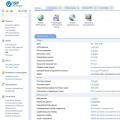 Deci de ce anume Handyhost
Deci de ce anume Handyhost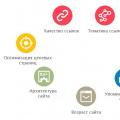 Nuanțele filtrului pe care fiecare webmaster ar trebui să le cunoască
Nuanțele filtrului pe care fiecare webmaster ar trebui să le cunoască